WindowsからMacに乗り換える為に覚えておくこと
いつか勉強しないとと思っていましたがとうとうMacで仕事をする事になりました。
という事でWindowsユーザの私がMacに乗り換えるにあたってつまづいた事を書いていきます。
⌘マークは?
まず⌘マークがまず何を指しているのかわかりませんでしたが、commandを指しているようです。よく見るとcommandボタンに⌘マークが書いてあります。
その他にも特定のキーは記号で表わされるようです。こちらを参照ください。
| キー | 記号 |
|---|---|
| option | ⌥ |
| contorol | ⌃ |
| shift | ⇧ |
| caps lock | ⇪ |
スクリーンロックするには?
WindowsならWindowsのロゴ+lですが、Macの場合は
command + option + 電源ボタン
でスクリーンロックする事ができます。
deleteするには?
Macでdeleteボタンを押すと、バックスペースされてしまいます。
deleteするには
fn + delete
でデリートする事が出来ます。
右クリックするには?
右クリックするには
control + クリック
します。もしくは
二本指でトラックパッドをクリック
すると、右クリックになります。Macではどうも副クリックというようです。
Spotlight検索をする
私のような初心者はSpotlight検索を使ってしまいます。
command + スペース
で、Spotlight検索のウィンドウが表示されます。
ここで「app store」や「chrome」などと入力したら直ぐに起動する事ができます。
Dockとは?
Dockとはデスクトップの下にあるバーのことで、このバーにはアプリのショートカットキーを配置する事が出来ます。
Dockを普段隠しておきたい場合は、「システム環境設定」ー「Dock」から、「Dockを自動的に表示/非表示」にチェックを入れると、普段は非表示となります。
ファイルをプレビューする
MacではFinderでファイルを指定してスペースを押すと、そのファイルのプレビューを見る事ができます。これはMacのQuickLookと言う機能です。
この状態でスペースを押すとpdfのプレビューが表示されます。
Macのバージョンを調べる
左上のアップルのアイコンをクリックして「このMacについて」をクリックします。

KHI入社して退社。今はCONFRAGEで正社員です。関西で140-170/80~120万から受け付けております^^
得意技はJS(ES6),Java,AWSの大体のリソースです
コメントはやさしくお願いいたします^^
座右の銘は、「狭き門より入れ」「願わくは、我に七難八苦を与えたまえ」です^^








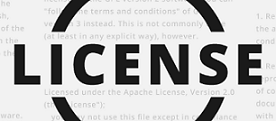



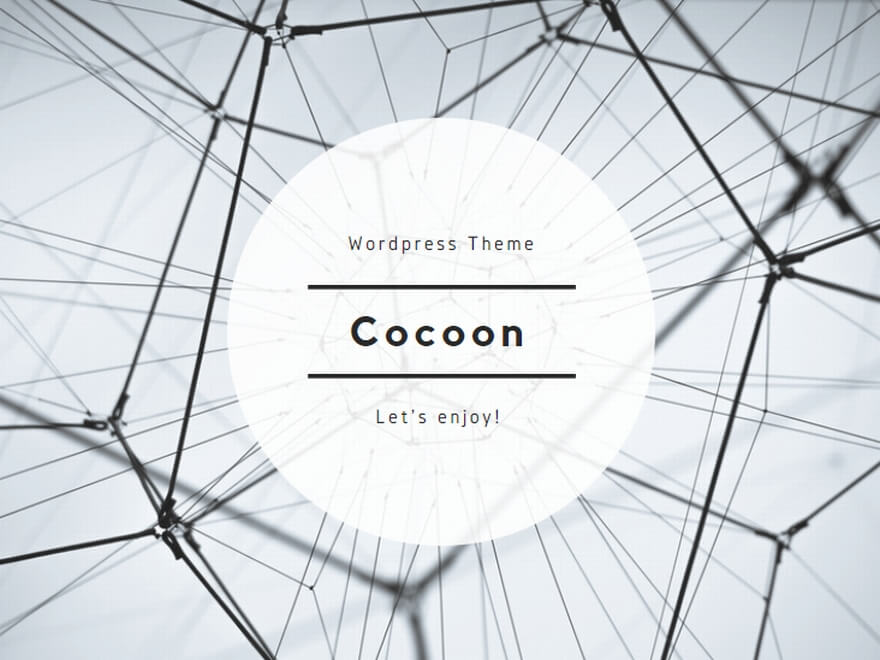
コメント